Zbrush如何裁切物体
来源:网络收集 点击: 时间:2024-02-27【导读】:
在ZBrush 4.0R4之前的版本里,只能将选中的物体隐藏起来,如果想要删除物体的某个部分,就要用命令删除。ZBrush 4.0R4完善了裁切的功能。选择裁切笔刷之后,将想删除的地方框起来就可以了。该功能多用于做机械模型,裁切的边缘比较整齐,很有棱角的感觉,像下图那样。工具/原料moreZBrush(软件获取地址:http://pan.baidu.com/s/1dFzmsUl)电脑方法/步骤1/6分步阅读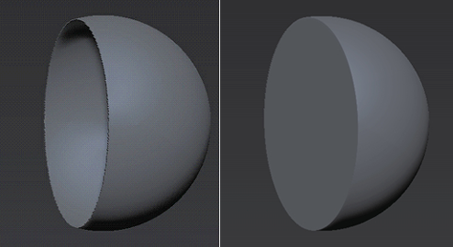 2/6
2/6 3/6
3/6 4/6
4/6 5/6
5/6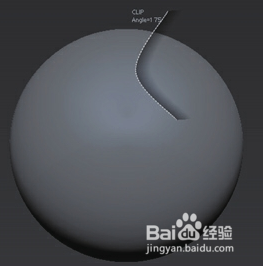 6/6
6/6
隐藏删除法,如图(左)所示是将选中的面直接删除掉,而且不会封口;而ZBrush中的裁切笔刷,如图(右)所示,会将其封口。隐藏删除法即使在面数比较多的情况下,边缘也还是会比较毛糙,而裁切笔刷就不会。
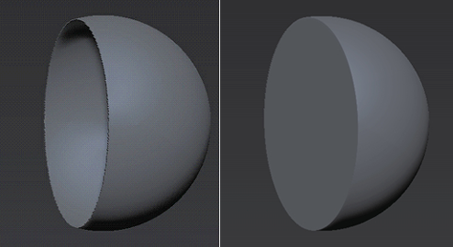 2/6
2/6首先要选择裁切工具,按住Ctrl+Shift键,会发现原来选择笔刷的窗口发生了变化,如图所示。
 3/6
3/6不要松开Ctrl+Shift键,选择上面虚线的笔刷,会出现一栏笔刷,选择ClipCurve【线性裁切】笔刷,如图所示。
 4/6
4/6按住Ctrl+Shift键,画出一条直线。会发现画出来的直线会有一侧是黑的,如图所示,代表黑色那面会被删除。
 5/6
5/6如果要删除的地方不是一条直线,可以在画线的过程中按下Alt键,同时不要按鼠标左键,转至一定弧度后松开Alt键继续画,如图所示。当在画线的时候觉得有点偏差的时候,可以继续按住鼠标左键,按住空格键来拖曳线整体移动。
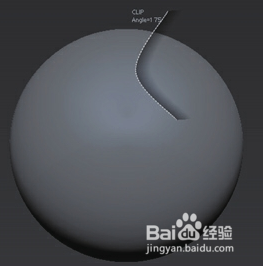 6/6
6/6【提示】:在画线的时候注意一定要将黑色的放在一侧,否则计算机将识别不到要删除的地方。
注意事项如果您觉得本经验有帮助,请点击正下方的或右上角的“大拇指”或“分享”或“关注TA”给我支持和鼓励。为了方便下次寻找,您可以点击“收藏”收藏本经验。
ZBRUSH裁切物体ZBRUSH裁切笔刷SKETCH笔刷数字雕刻软件版权声明:
1、本文系转载,版权归原作者所有,旨在传递信息,不代表看本站的观点和立场。
2、本站仅提供信息发布平台,不承担相关法律责任。
3、若侵犯您的版权或隐私,请联系本站管理员删除。
4、文章链接:http://www.1haoku.cn/art_158094.html
上一篇:苹果手机怎样取消休眠断网
下一篇:小米手机体验新功能如何更新最快的版本
 订阅
订阅